Cómo mover la barra de direcciones de Chrome hacia abajo para navegar con una sola mano en iPhone
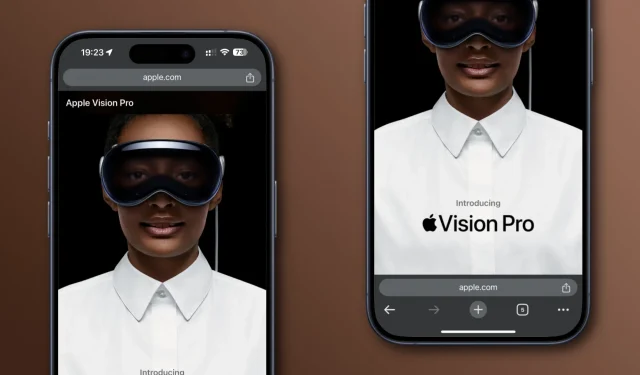
Aprenda cómo reubicar la barra de direcciones de Chrome en el iPhone desde su posición heredada en la parte superior de la interfaz hacia la parte inferior para facilitar la navegación con una sola mano.
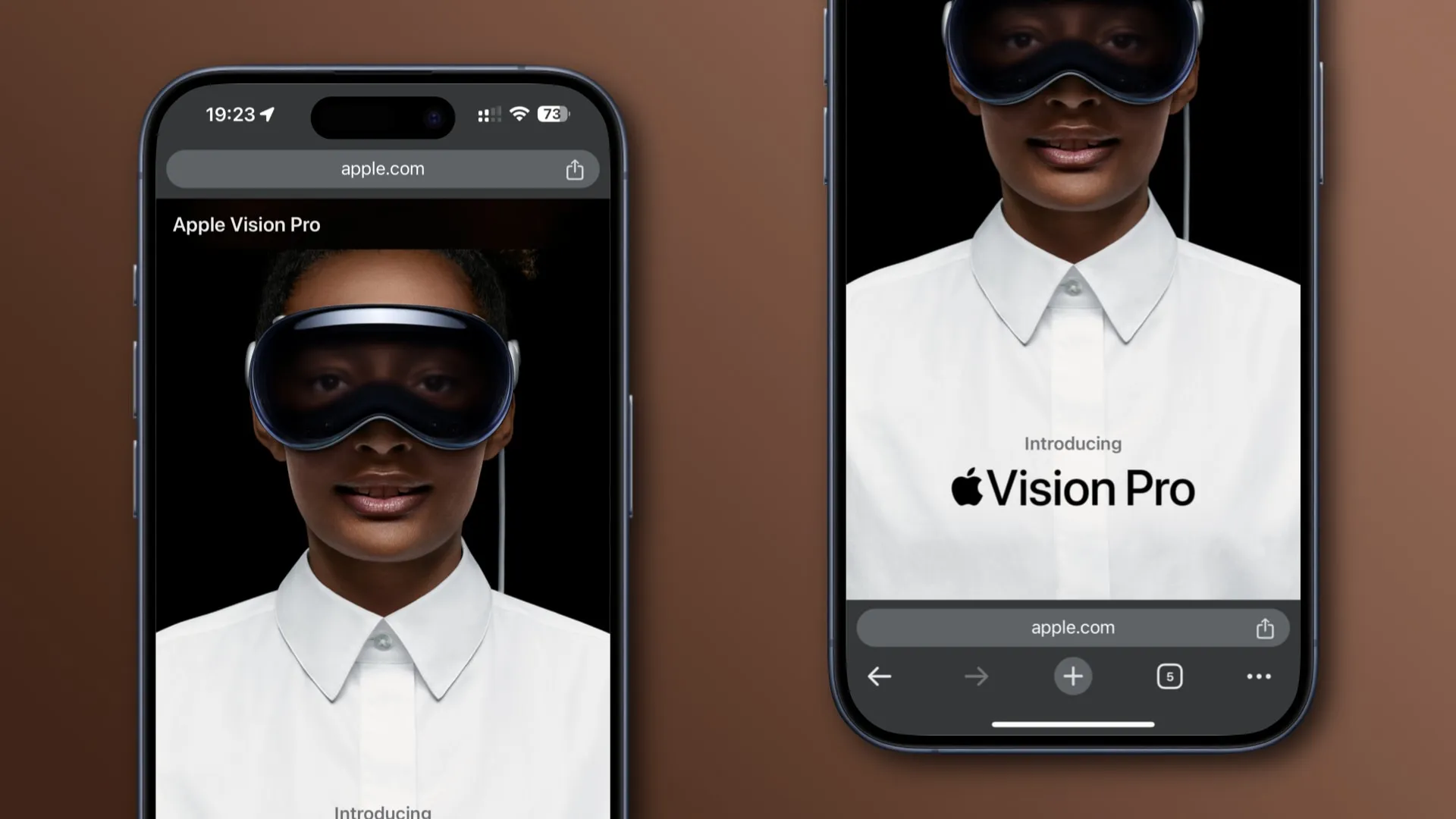
Chrome te permite usar la barra de URL inferior | Imagen: Christian Zibreg/iDB
La URL combinada y la barra de búsqueda de Chrome, Omnibox, pueden ser bastante difíciles de alcanzar con el pulgar desde la parte superior de la pantalla. Sin duda, sería mucho más práctico si pudieras reubicar la barra de direcciones de Chrome en la parte inferior de la pantalla.
Bueno, Safari de Apple ha brindado esta opción desde el lanzamiento de iOS 15 en 2021, y ahora Google está haciendo lo mismo con Chrome. Veamos cómo usar la barra inferior en Chrome para iOS para realizar búsquedas y navegación con una sola mano de manera mucho más conveniente.
Cómo cambiar la posición de la barra de direcciones de Chrome
Puedes cambiar la posición del Omnibox de Chrome mientras navegas. También puedes visitar la configuración de Chrome en tu iPhone o iPad y establecer allí tu lugar preferido para el cuadro de URL. No hace falta decir que esta útil opción no existe en Chrome para Mac, donde no tendría sentido porque no usas tu MacBook con una mano.
Cómo mover la barra de direcciones de Chrome hacia abajo en un iPhone
Simplemente toque y mantenga presionada la barra de direcciones en Chrome para iPhone y iPad, luego elija la opción denominada «Mover la barra de direcciones hacia abajo» en el menú oculto.
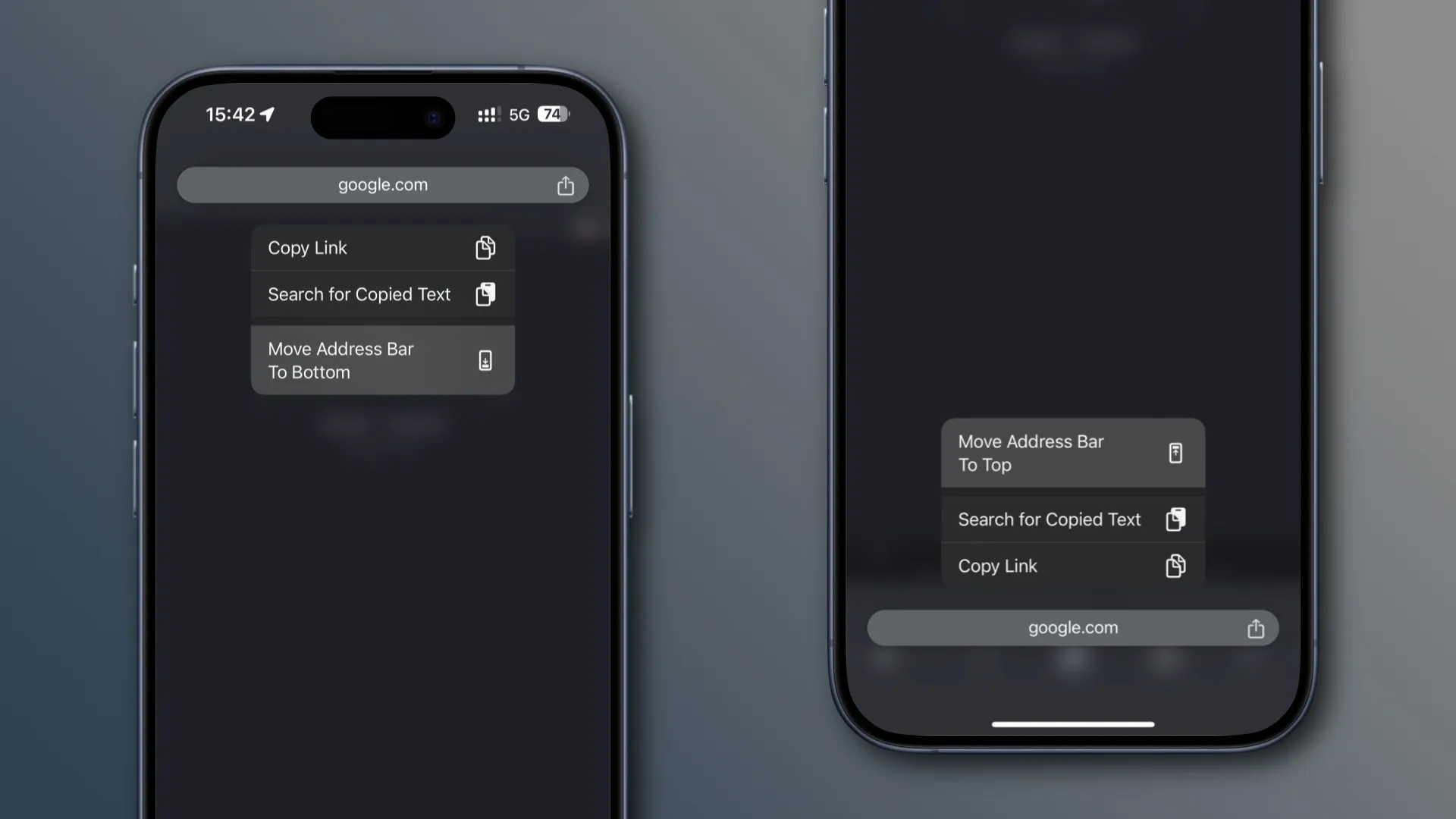
Toque y mantenga presionado el Omnibox de Chrome para ver estas opciones | Imagen: Christian Zibreg/iDB
- Abre Chrome en tu iPhone o iPad.
- Toque y mantenga presionada la barra de direcciones hasta que aparezca un menú oculto.
- Elija Mover la barra de direcciones hacia abajo en el menú.
Para volver a mover el Omnibox de Chrome, presione y mantenga presionada la barra de direcciones nuevamente y elija la opción denominada Mover la barra de direcciones hacia arriba .
Cómo configurar el diseño de la barra de direcciones preferido en Chrome para iOS
Puede elegir la posición que desee para el Omnibox de Chrome para todos los sitios web que visite en la sección Barra de direcciones de la configuración de Chrome para iPhone.
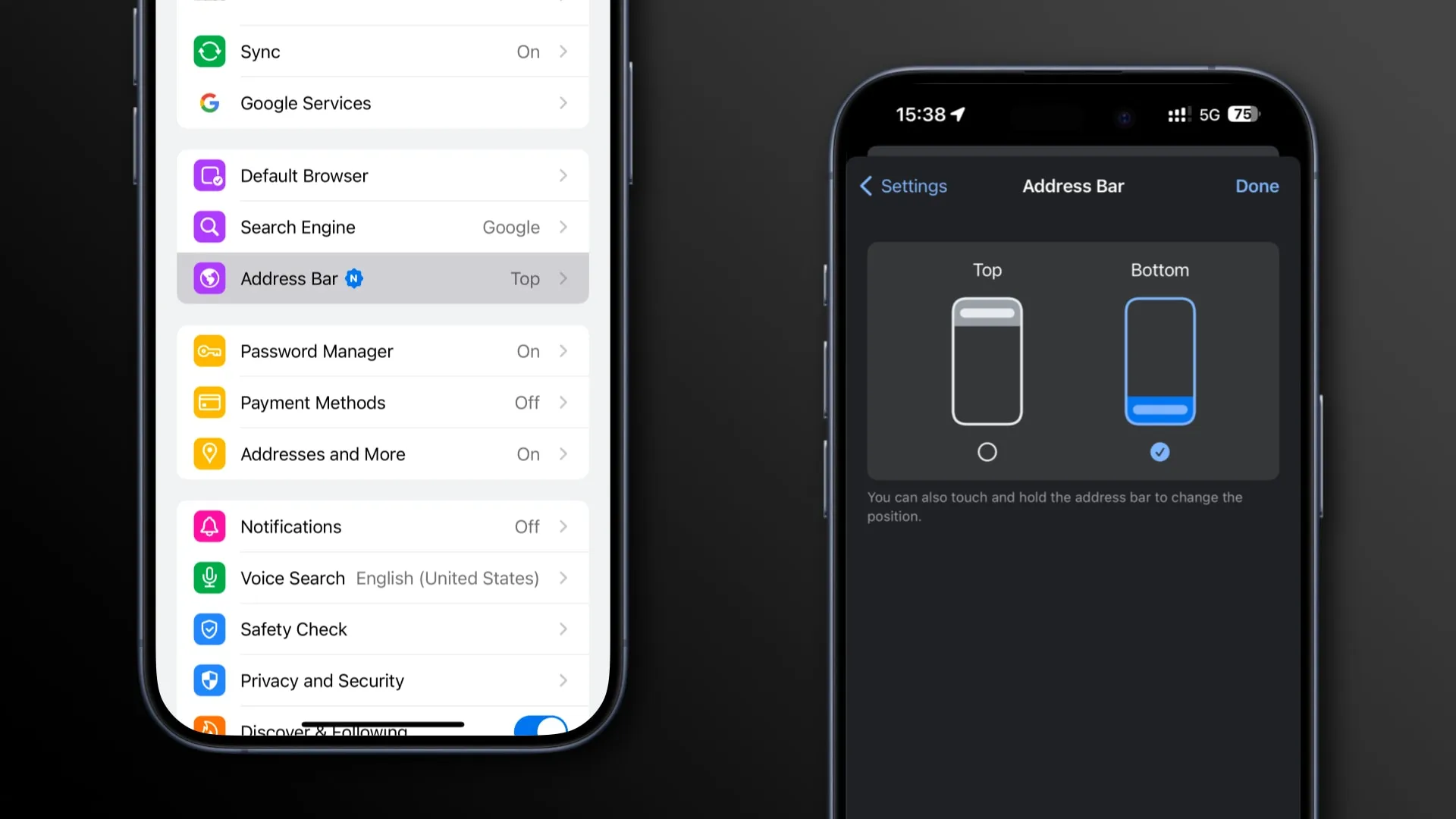
Establecer la posición preferida del Omnibox | Imagen: Christian Zibreg/iDB
- Abre Chrome en tu iPhone o iPad.
- Toque el botón … (Más) y elija Configuración.
- Elija Barra de direcciones de la lista de configuraciones.
- Seleccione Abajo para reubicar la barra de URL en la parte inferior de la pantalla.
Por supuesto, cualquier persona en la barra de URL superior del equipo conservará la configuración Superior (de todos modos, habilitada de forma predeterminada). Como señala la compañía en la Ayuda de Chrome , también puedes tocar y mantener presionada la barra de direcciones para cambiar la posición del Omnibox sobre la marcha mientras navegas.
¿Quizás volver a entrenar tu memoria muscular?
Al igual que Safari, la barra de URL inferior de Chrome solo funciona en vertical. Al girar su iPhone boca abajo para ingresar al modo horizontal, la barra de direcciones vuelve a la parte superior.
Google dice que cada persona tiene sus propias preferencias en cuanto a la ubicación de la barra de direcciones, dependiendo del tamaño de sus manos y dispositivos. «Tomamos en cuenta esas preferencias al crear esta característica tan solicitada», se lee en el blog de palabras clave de Google .
La gente dice que la memoria muscular puede ser difícil de deshacer, pero no estoy de acuerdo. Cambié a la barra inferior en Safari desde el principio y llegar a la barra de URL inferior con el pulgar se convirtió en algo natural después de unos días de acostumbrarme al nuevo diseño.
Deja una respuesta